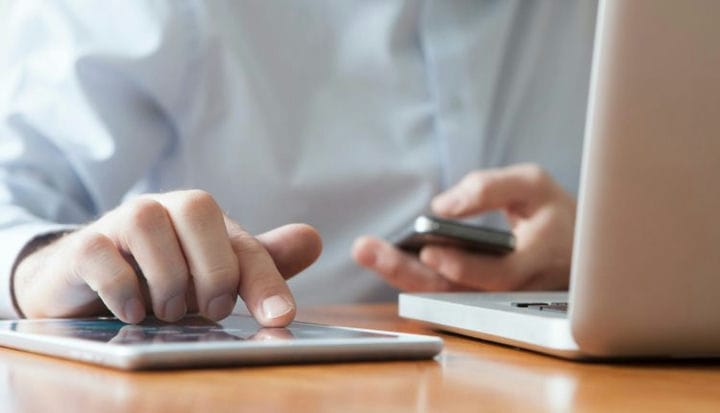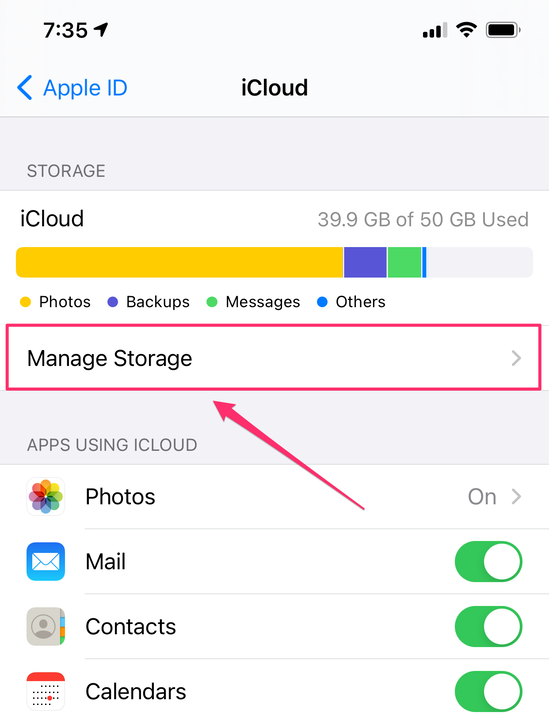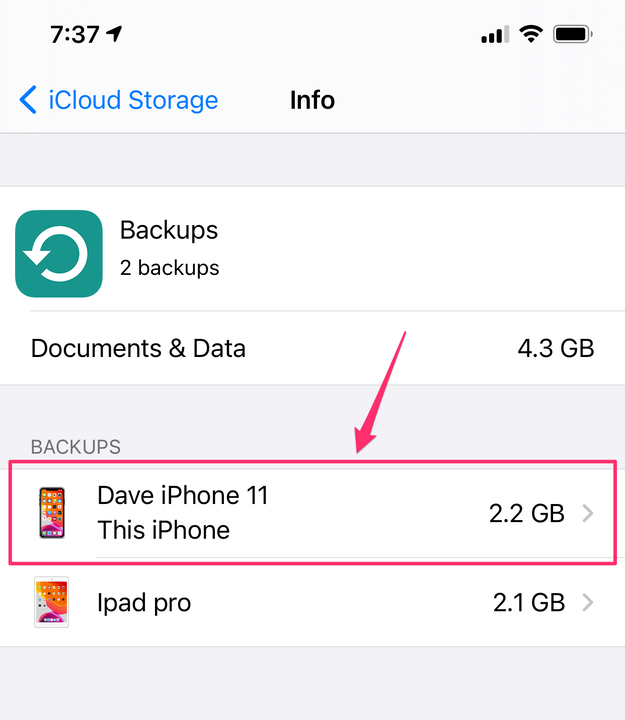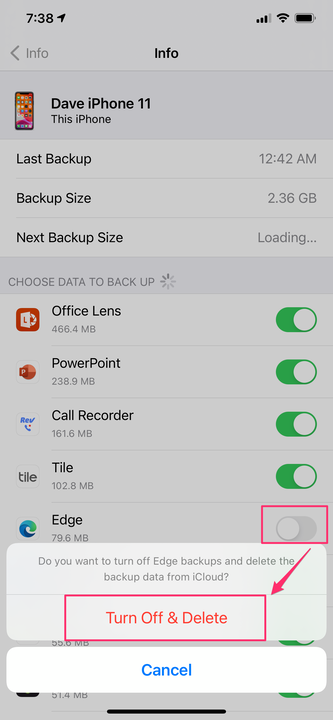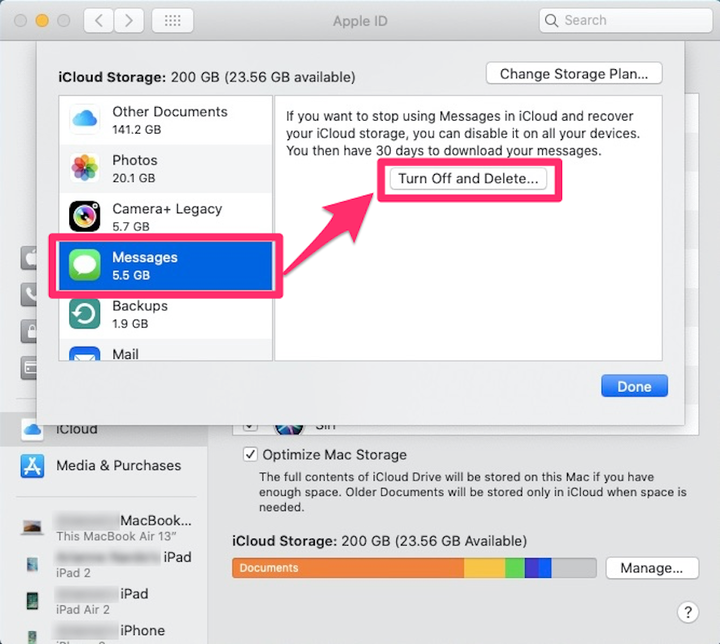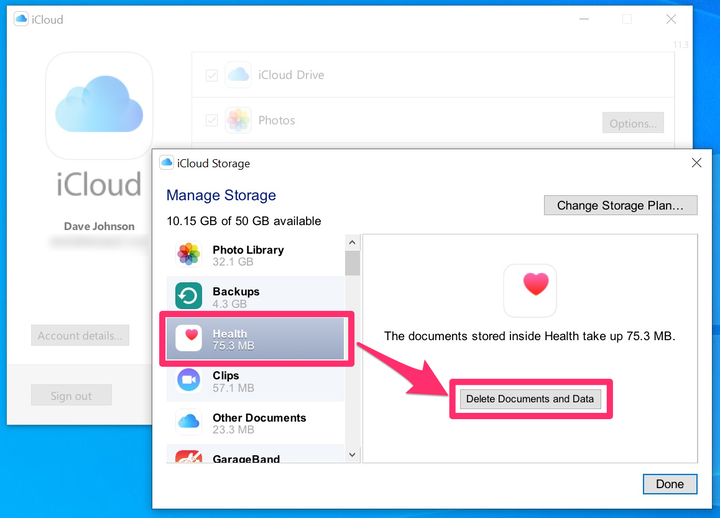Kuinka poistaa sovelluksia ICloudista tallennustilan vapauttamiseksi
- Voit helposti poistaa sovelluksia iCloudista vapauttaaksesi tallennustilaa – erityisesti suuria, paljon dataa sisältäviä sovelluksia, joita sinun ei ehkä tarvitse varmuuskopioida.
- Jos haluat poistaa sovelluksia iPhonesta tai iPadista, siirry Asetukset-sovelluksen iCloud-osioon.
- Jos haluat poistaa sovelluksia Macin iCloudista, siirry kohtaan iCloud Järjestelmäasetuksissa. Windowsissa sinun on asennettava iCloud-työpöytäsovellus.
Haluatko tehdä tilaa iCloud – tililläsi? Apple tarjoaa vain 5 Gt ilmaista tallennustilaa, mikä ei riitä verkkotallennustilaan, elleivät tarpeesi ole hyvin vaatimattomia. Sinulla on kaksi vaihtoehtoa: Voit päivittää iCloud-tilauksesi saadaksesi lisää tilaa tai poistaa tarpeettomia kohteita iCloudista. Voit säästää paljon tilaa poistamalla suurimmat sovelluksesi iCloudista.
Sovellusten poistaminen iCloudista iPhonessa tai iPadissa
Kaikki iPhone- tai iPad-sovelluksesi ja niiden ohjelmatiedot varmuuskopioidaan automaattisesti iCloudiin, mutta voit säästää paljon tallennustilaa poistamalla suurimmat sovelluksesi iCloudin varmuuskopiointiluettelosta.
1. Käynnistä Asetukset-sovellus iPhonessa tai iPadissa ja napauta tilisi nimeä sivun yläreunassa.
2. Napauta "iCloud" ja napauta sitten "Hallinnoi tallennustilaa".
Napauta "Hallinnoi tallennustilaa" iCloud-palkin alla poistaaksesi ei-toivotut sovellukset.
3. Napauta "Varmuuskopiot".
4. Varmuuskopiot-sivulla näet luettelon Apple-mobiililaitteistasi. Napauta tällä hetkellä käyttämäsi laitteen nimeä.
Muista valita laite, jota pidät kädessäsi, koska et voi käyttää tätä sivua sovellusten poistamiseen toisesta laitteesta.
5. Hetken kuluttua sinun pitäisi nähdä lyhyt luettelo sovelluksista "Valitse varmuuskopioitavat tiedot" -osiossa. Nämä ovat viisi sovellusta, jotka vievät eniten tilaa iCloudissa. Napauta "Näytä kaikki sovellukset" nähdäksesi kaikki laitteellesi asennetut sovellukset.
6. Poistaaksesi sovelluksen, pyyhkäise sen painiketta vasemmalle ja vahvista sitten napauttamalla "Turn Off & Delete" ponnahdusikkunassa.
Voit säästää tallennustilaa jättämällä varmuuskopioimatta joitakin sovelluksia.
Kuinka poistaa sovelluksia iCloudista Macissa
Macisi voi myös käyttää iCloudia joidenkin sovellusten tallentamiseen.
1. Napsauta Apple-kuvaketta työpöydän vasemmassa yläkulmassa ja valitse "Järjestelmäasetukset" avattavasta valikosta.
2. Valitse Asetukset-ikkunassa Apple ID. Anna Apple ID -salasanasi tarvittaessa.
3. Napsauta ikkunan alareunassa olevan iCloud-tallennuspalkin oikealla puolella "Hallinnoi…".
4. Napsauta ponnahdusikkunassa vasemmalla olevasta ruudusta sovellusta, jonka haluat poistaa, ja noudata sitten pääruudun ohjeita. Useimmissa tapauksissa voit napsauttaa "Sammuta ja poista", mutta joissakin tapauksissa saatat joutua suorittamaan muita toimia, kuten poistamaan tiedostoja Finderissa.
Voit käyttää Apple ID -sovellusta Macin järjestelmäasetuksissa poistaaksesi sovelluksia iCloudista.
Kuinka poistaa sovelluksia iCloudista tietokoneella
1. Jos haluat poistaa sovelluksia ja niiden tietoja Windowsin avulla, sinun on ladattava ja asennettava iCloud for Windows 10. Jos käytät vanhempaa Windowsin versiota, hanki iCloud-sovellus osoitteesta Apple.com.
2. Käynnistä iCloud-sovellus ja napsauta sitten "Storage" iCloud-tallennuspalkin oikealla puolella.
3. Napsauta ponnahdusikkunassa vasemmalla olevasta ruudusta sovellusta, jonka haluat poistaa, ja noudata sitten pääruudussa olevia ohjeita. Useimmissa sovelluksissa on vaihtoehto "Poista asiakirjat ja tiedot", kun taas muut sovellukset voivat tarjota erilaisia ohjeita.
Voit säästää tilaa iCloudissa poistamalla sovelluksia Windowsista.